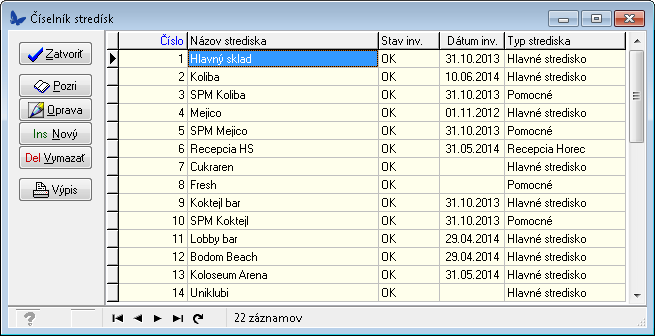BlueGastro - Sklad - Číselníky - Strediská a pohyby
Obsah
Druhy pohybov
Táto funkcia systému slúži na špecifikáciu skladových pohybov. Pohyby môžeme rozdeliť do niekoľkých základných skupín:
- 11 – 14 pohyby slúžiace na príjem zásob od dodávateľa
- 16 – 19 slúžia na vrátenie zásob dodávateľovi
- 21 – 29 medzistrediskové pohyby pre výdaj (v prípade že zakladáte výdaj s číslom 22 musí existovať aj príjem 32)
- 31 – 39 medzistrediskové pohyby pre príjem
- 51 – 59 pohyby vyjadrujúce odbyt (spotrebu) tovaru
- 71 – 74 ostatné opravné pohyby slúžiace na príjem
- 76 – 79 ostatné opravné pohyby slúžiace na výdaj Pri zadávaní nového pohybu postupujte nasledovne:
- Zvoľte príslušný číselník menu Sklad – Číselníky – Druhy pohybov
- Otvorí sa vám okno Číselník druhov pohybov kde uvidíte zoznam zadaných pohybov
- Stlačte „INS nový“ pre zadanie nového záznamu
- Určite „číslo“ pohybu
- Zadajte „názov“ pohybu
- Stlačte tlačidlo „súhlas“ pre zápis pohybu
Názov pohybu môžete kedykoľvek zmeniť v príslušnom číselníku cez funkciu Oprava. Je nutné upozorniť na skutočnosť, že pri premenovaní pohybu sa premenujú aj štatistiky za daný pohyb v minulých obdobiach. Pokiaľ si prajete vymazať pohyb cez ktorý už vznikli nejaké finančné pohyby, nieje možné ho zmazať.
Obchodní partneri
Číselník obchodných partnerov je dostupný na viacerých miestach systému Asseco BLUEGASTRO. Slúži na evidenciu všetkých dodávateľov a odberateľov s výnimkou stálych hostí. Záznamy dodávateľských a odberateľských firiem sa využívajú pri nahrávaní skladových pohybov, akcií spoločného stravovania ale aj pri vytváraní stálych hostí a zamestnancov. V prípade skladov sa číselník obchodných partnerov otvára v režime zobrazenia dodávateľov a je dostupný cez menu Sklad -> Číselníky -> Obchodní partneri.
Popis polí obchodného partnera
- IČO/Číslo - identifikačné číslo firmy
- IČ DPH - daňové identifikačné číslo firmy
- Platca/Neplatca DPH - nastavenie, ktoré určuje, či je obchodný partner platcom DPH. Nastavenie je zatiaľ využívané len pri práce s dodávateľmi v sklade - počas nahrávania nákupných dokladov.
- Názov firmy - názov podľa obchodného registra
- Názov prevádzky - názov prevádzky firmy
- Typ - špecifikácia obchodného vzťahu /Odberateľ, Dodávateľ, alebo oboje/
- Kont. osoba - osoba zastupujúca obchodného partnera
- Ulica - adresa obchodného partnera
- Mesto - sídlo obchodného partnera
- PSČ - poštové smerovacie číslo
- Telefón - kontakt na obchodného partnera, resp. kontaktnú osobu
- Číslo povolenia na predaj - ak je obchodný vzťah viazaný na špeciálne povolenie, číslo povolenia. (napr. predaj liehovín)
- Maloobchod/Veľkoobchod/Nezadaný - druh obchodného vzťahu s obchodným partnerom
- Číslo účtu - bankový kontakt na obchodného partnera
- Kód banky - identifikátor banky
- Banka - názov banky obchodného partnera
- IBAN Firmy - informácia o medzinárodnom účte obchodného partnera
- BIC-SWIFT - medzinárodný kód banky a krajiny obchodného partnera
- Poznámka - informácie pre personál o obchodnom partnerovi
- Predvolená mena - mena používaná pri obchodných transakciách s partnerom
- Povolený rozptyl kontrahovaných cien od-do: - toto nastavenie je využívané len pre modul Kontrahované ceny a Import faktúr. Nastavenie slúži na určenie maximálnej možnej odchýlky ceny v nákupe od tzv. kontrahovanej ceny. Pokiaľ odchýlka prekročí toto rozpätie, potom systém zobrazí varovné hlásenie a v na základe nastavení systému môže aj zabrániť zapísať položku v tejto cene. Odchýlku sa zadáva v percentách - v prvom poli môže byť zadané aj záporné číslo.
Práca so záznamami
- Vloženie nového záznamu je možné po stlačení tlačidla Ins Nový. Pre vytvorenie záznamu je potrebné vyplniť povinné polia záznamu - IČO a meno obchodného partnera. Následne stačí iba stlačit tlačidlo Súhlas.
- Prezeranie záznamu je možné po stlačení tlačidla Pozri. V tomto režime sú polia neaktívne (zasivené), teda záznam nie je možné meniť. Pre zrýchlenie prezeranie sú v dolnej časti formulára tlačidlá šípiek, ktoré umožňujú prezeranie záznamov jedného po druhom bez potreby jednotlivé záznamy zatvárať a opätovne otvárať z formulára.
- Oprava záznamu je možná po stlačení tlačidla Oprava.Údaje je možné meniť kedykoľvek. Upozorňujeme, že zmeny parametrov obchodných partnerov majú vplyv na štatistiky.
- Zmazanie záznamu je možné po stlačení tlačidla Del Vymazať.
- Zobrazenie zoznamu obchodných partnerov je možné po stlačení tlačidla Výpis. Tento zoznam obsahuje zadané údaje o obchodných partneroch. Tlač zoznamu je dostupná prostredníctvom funkčných tlačidiel priamo v náhľade na zoznam.
Strediská
V tomto číselníku sú zadefinované všetky strediská využívané v systéme. Strediskám sa tu zadávajú prednastavené hodnoty a povolené operácie. Úpravu parametrov stredísk je potrebné vykonávať vždy s veľkou opatrnosťou a po prípadnej predchádzajúcej konzultácii s pracovníkmi spoločnosti Asseco Solutions, a.s. Je dôležité uvedomiť si, že počet hlavných stredísk a takisto
Strediská môžete kedykoľvek premenovať, prípadne im zmeniť číslo. Zmena sa prejaví v celom okamžite v celom systéme, zmenia sa aj doklady v minulosti a štatistiky z minulých období. Stredisko je možné vymazať ale iba v prípade, že na ňom neprebehol žiaden skladový pohyb.
Typy stredísk:
- Hlavné stredisko – počet týchto stredísk je obmedzený podľa zakúpenej licencie. Hlavné stredisko je možné nastaviť ako stredisko pre komunikáciu s dodávateľmi a odberateľmi a ako odbytové stredisko pre pokladne.
- Pomocné stredisko – počet pomocných stredísk nie je obmedzený, avšak na pomocných strediskách sú povolené len interné pohyby (medzistrediskové pohyby, interná spotreba, zámena zásob na sklade, ostatné prírastky, ostatné úbytky). Slúži ako pomocný sklad napr. sklad čistiacich prostriedkov. Toto stredisko je nelicenčné, tj nie je viazané na zakúpenú licenciu.
- Recepcia Horec – používa sa na určenie strediska, ktoré je svojim stavom zásob prepojené s hotelovým systémom Horec.
Vytvorenie strediska a nastavenie:
- Zvoľte príslušnú funkciu v menu Sklad – Číselníky – Strediská
- Zobrazí sa okno s názvom Číselník stredísk, kde je vidno zoznam existujúcich stredísk v systéme
- Zadajte INS nový – pre zadanie nového záznamu
- Zadajte číslo strediska (systém pridelí číslo vždy ďalšie v poradí)
- Zadajte názov strediska
- Určite typ strediska (viacej o type strediska sa dozviete na konci tejto kapitoly)
- Určite do ktorého úseku stredisko patrí. Členenie stredísk do úsekov sa používa na triedenie (grupovanie) stredísk, a využíva sa na tvorbu sumárnych štatistík za úseky respektíve prevádzky. Stredisko nemusí bezpodmienečne patriť do niektorého z úsekov, preto ho vypĺňajte iba vtedy ak využívate triedenie podľa úsekov.
- Určite, ktoré pohyby bude mať stredisko povolené a ktoré nie. Podľa nastavenia sa stredisko bude ponúkať na výber pri jednotlivých funkciách systému
- Určite ktorú cenovú hladinu tovarov a jedál stredisko využíva (tento údaj slúži ako preddefinované hodnoty pre tvorbu PLU, a ako prednastavená predajná cena pri tvorbe objednávok pre akcie)
- Takto nastavené stredisko odsúhlaste
Špecifické nastavenia/ povolenia jednotlivých druhov pohybov hlavného skladu:
- zaškrtnutý check box styk s dodávateľom
- zaškrtnutý check box výdaj zo strediska
- zaškrtnutý chcek box príjem na stredisko
- vypnutý check box preferovať združovanie tovarov
Dodacie strediská
Táto záložka slúži na zadefinovanie vzťahu medzi strediskami, ktoré sú využívané pre interné objednávky tovaru. Interné objednávky je možné nahrávať len pre tie strediská, ktoré majú aspoň jedno dodacie stredisko.
Pre označenie dodacieho strediska je potrebné zvoliť stredisko zo zoznamu a stlačiť tlačidlo Označ. Hromadné označenie všetkých stredísk nie je podporované. Označenie všetkých stredísk ako dodacie ani neodporúčame - zbytočne to bude komplikovať prácu obsluhy pri nahrávaní objednávok tovarov cez pokladňu.
Na zrušenie označenia dodacieho strediska slúži tlačidlo Odznač.
Pre správny výber stredísk stačí dodržať veľmi jednoduché pravidlá:
- ako prvé je potrebné určiť, ktoré pokladne majú mať funkciu Interné objednávky prístupnú.
- v Konfigurácii pokladne pre tieto pokladne dohľadať priradené odbytové strediská. Ak sú ako odbytové strediská označené viaceré naraz, potom je možné orientovať sa aj podľa odbytových stredísk jednotlivých PLU na danej pokladni.
- v číselníku stredísk zvoleným strediskám priradiť dodacie strediská. Platí, že ako stredisko, ktoré objednáva môže byť zvolené len niektoré z odbytových stredísk pokladne.
- po nastavení tohto prepojenia sú údaje o objednávacích a dodacích strediskách dostupné aj na pokladniach
Cieľové strediská
Táto záložka slúži na zadefinovanie vzťahu medzi strediskami využívanými pre nákup a následný presun tovaru, tj. ide o strediská, ktoré sa počas nahrávania položiek nákupu zobrazujú vo vyberači cieľových stredísk. Tento číselník slúži primárne na obmedzenie možnosti presunu tovaru na ľubovolné stredisko počas nahrávania nákupu. Po update na verziu systému Asseco BLUEGASTRO, ktorá tento číselník už obsahuje, sú všetky strediská povolené ako cieľové. Opodrúčame tento číselník zrevidovať a označiť ako cieľové len tie, ktoré sú potrebné. Je to vhodné najmä pre veľké prevádzky s viacerými strediskami určeným pre nákup.
Pre označenie cieľového strediska je potrebné zvoliť stredisko zo zoznamu a stlačiť tlačidlo Označ. Hromadné označenie všetkých stredísk nie je podporované. Na zrušenie označenia ceiľového strediska slúži tlačidlo Odznač.
Pre správny výber stredísk stačí dodržať veľmi jednoduché pravidlá:
- stačí potrebné určiť, na ktoré strediská je možné robiť výdaj priamo počas nákupu a tieto strediská ponechať označené
- pre korektné fungovanie nákupu tovaru so záporným množstvom je potrebné, aby stredisko zostalo označené ako cieľové aj samé pre seba
Úseky
Číselník úsekov slúži na sumarizovanie jednotlivých stredísk firmy a využíva sa pri mesačných uzávierkach na tvorbu štatistických zostáv. Členenie na úseky sa využíva vo väčších spoločnostiach, ktorý sledujú sumár za jednotlivé strediská (úseky). Každé stredisko v systéme, môže mať zadané, do ktorého úseku patrí. Úseky môžu byť zároveň priradené jednotlivým prevádzkam. Napríklad prevádzka Hotel Datalock obsahuje úseky stravovací a ubytovací. Pri zadávaní nového úseku postupujte nasledovne:
- Zvoľte príslušný číselník v menu Sklad – Číselníky – Úseky
- Pomocou tlačidla „INS nový“ zadajte nový záznam
- Po otvorení okna napíšte názov nového úseku
- V prípade, že využívate triedenie podľa prevádzok, tak vyberte prevádzku do ktorej úsek patrí
- Záznam odsúhlaste
Pre správne fungovanie triedenia na úseky je nutné, aby mali jednotlivé strediská priradený úsek do ktorého patria.
Prevádzky
Číselník prevádzok sa používa na triedenie úsekov. Prevádzka predstavuje určitú časť firmy (napríklad stravovací a ubytovací úsek jedného hotela). Členenie na prevádzky väčšinou využívajú väčšie spoločnosti, kde existuje centrálny systém Asseco BLUEGASTRO s množstvom úsekov, ktoré je nutné sumarizovať. Pri zadávaní novej prevádzky postupujte nasledovne:
- Zvoľte číselník v menu Sklad – Číselníky – Prevádzky
- Použite tlačidlo „INS nový“ pre zadanie nového záznamu
- Po otvorení okna zadajte názov novej prevádzky
- Záznam odsúhlaste
Pre správne fungovanie prevádzok je nutné aby ste jednotlivým úsekom zadali príslušnú prevádzku.